Fanen Lydforbedringer mangler i Højttaleregenskaber på Windows
Hvis fanen Forbedringer(Enhancements tab) mangler i Lydindstillinger(Sound) eller Højttaleregenskaber for Realtek (Properties)Audio-(Realtek Audio) eller Conexant SmartAudio - brugere på din Windows 11/10-enhed efter opgradering fra den forrige build af Windows , så vil dette indlæg hjælpe dig med at løse problemet.
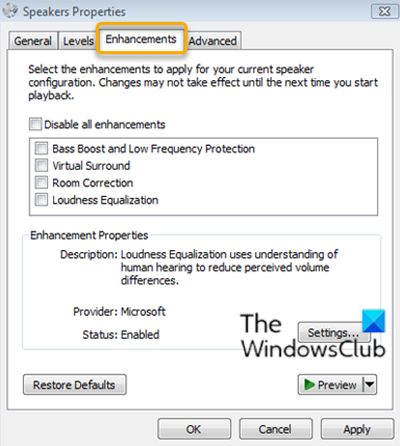
Fanen Enhancements giver dig mulighed for at kontrollere forskellige indstillinger såsom Bass Boost, Virtual Surround, Room Correction osv.
Fanen Lydforbedringer mangler i Højttaleregenskaber(Speakers)
Brugere af to forskellige lyddriverleverandører ( Realtek Audio og(Audio) Conexant SmartAudio(Conexant SmartAudio) ) rapporterer dette problem.
Så hvis du står over for dette problem, afhængigt af din lyddriverleverandør, kan du prøve de anbefalede løsninger nedenfor for at løse problemet.
Rettelse til Conexant SmartAudio-brugere
Gør følgende:
- Tryk på Windows key + R for at starte dialogboksen Kør.
- I dialogboksen Kør skal du skrive
appwiz.cplog trykke på Enter for at starte programmer og funktioner(Programs and Features) - appletten. - I vinduet Programmer(Programs) og funktioner(Features) skal du rulle og finde Conexant SmartAudio fra listen.
- Højreklik(Right-click) på posten og vælg Uninstall/Change .
- Følg instruktionerne på skærmen for at fuldføre afinstallationen.
- Genstart din computer.
Fanen Forbedringer bør nu gendannes.
Relateret(Related) : Lydstyrkeudligning mangler(Loudness Equalization is missing) .
Rettelse for Realtek Audio-brugere
Gør følgende:
- Tryk på Windows key + X for at åbne Power User Menu .
- Tryk på M - tasten på tastaturet for at åbne Enhedshåndtering(open Device Manager) .
- Når du er inde i Enhedshåndtering(Device Manager) , skal du rulle ned gennem listen over installerede enheder og udvide afsnittet Lyd-, video- og spilcontrollere(Sound, video and game controllers) .
- Højreklik på Realtek High Definition Audio , og vælg Deaktiver enhed(Disable device) .
- Højreklik(Right-click) igen, og klik denne gang på Opdater driversoftware.(Update driver software.)
- Vælg Gennemse min computer efter driversoftware.(Browse my computer for driver software.)
- Vælg nu Lad mig vælge fra en liste over enhedsdrivere på min computer.(Let me pick from a list of device drivers on my computer.)
Du bliver bedt om at vælge den driver, du vil installere til enheden. Du kan muligvis se en liste over tilgængelige drivere.
- Klik på High definition audio device, og klik derefter på Next .
- Når du bliver bedt om det, skal du vælge Ja(Yes) , og et bekræftelsesvindue skulle vises, der indikerer, at processen er fuldført.
- Når du bliver bedt om at genstarte, skal du klikke på Ja(Yes) .
Du har nu med succes erstattet Realtek -lyddriverne med standard-high definition-lydenhedsdrivere til Windows 11/10 , og dette skulle gendanne forbedringsfanen tilbage.
Det er det!
Related posts
Fejlfinding af ingen video, lyd eller lyd i Skype-opkald på Windows
Sådan afspiller du musik gennem højttalere, mens du bruger hovedtelefoner på pc
Sådan konfigurerer og tester du Surround Sound-højttalere på Windows 10
Ret ingen lyd fra bærbare højttalere
Sådan afspiller du lyd på hovedtelefoner og højttalere på samme tid i Windows 10
Ingen lyd på computeren; Lyden mangler eller virker ikke på Windows 11/10
Tilføj lyd til PrntScrn Key og aktiver Alert for Screenshots
Løs problemer og problemer med lyd og lyd i Windows 11/10
Lydstyrke: Styr lydstyrken ved hjælp af musehjulet
Ingen lyd i Chrome-browseren på Windows 10
Gratis Ambient Noise Generator software og værktøjer til at generere Ambient Sound
Sådan slår du lyden fra eller til i Windows 11/10
Sådan øges den maksimale lydstyrke ud over 100 % i Windows 11/10
Sådan slukker du for tastaturlyd i Windows 10 til skærmtastatur
Sound Research Corp SoftwareComponent i Windows 10 Update
Sådan ændres lydindstillingen for flere applikationer på én gang
Sådan åbner du det gamle lydindstillingspanel i Windows 11
Tilfældig meddelelseslyd fortsætter med at spille på Windows 10
Hovedtelefoner fungerer eller registreres ikke i Windows 11/10 Fix
Sådan afspiller du en lyd, når du lukker ned, låser eller låser op for Windows 10
